 下载文档
下载文档
我们在利用WPS文档与Word文档进行日常办公时,经常需要输入各种各样的文档,并且我们经常需要从网上复制文本到文档当中,但通常粘贴到文档当中后,总是带着格式,如果需要逐段去更改格式的话,会非常麻烦,那么如何在WPS文档与Word文档当中,一键清除文档当中的格式呢,一起来学习一下吧。

首先,我们看到如下文档,需要把下列文档当中的蓝色字体段落清除格式。
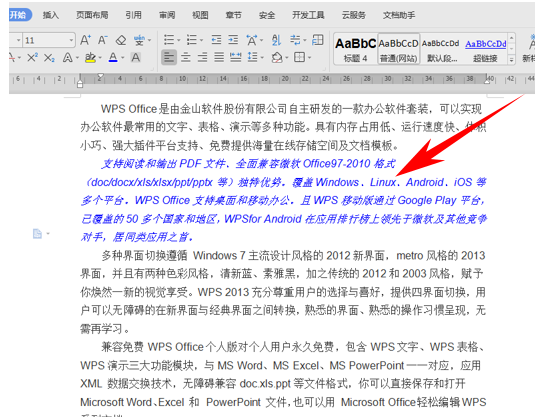
点击了解企业级方案
选中蓝色字体段落,单击工具栏文件的下拉菜单,选择格式,在下级菜单当中单击样式和格式。
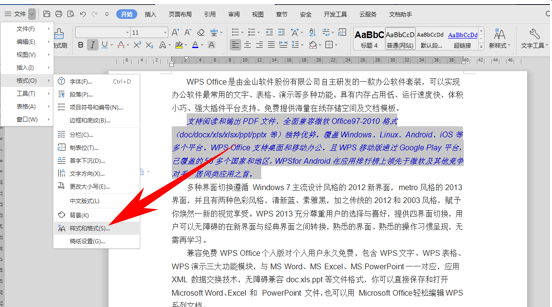
点击了解企业级方案
右边弹出样式和格式的对话框,选择清除格式选项。
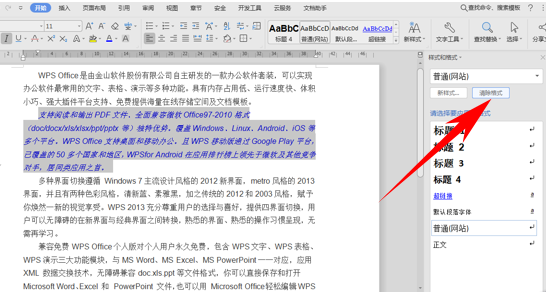
点击了解企业级方案
单击后,我们看到,蓝色字体段落的格式都已经清除了,成为了普通的黑色字体。
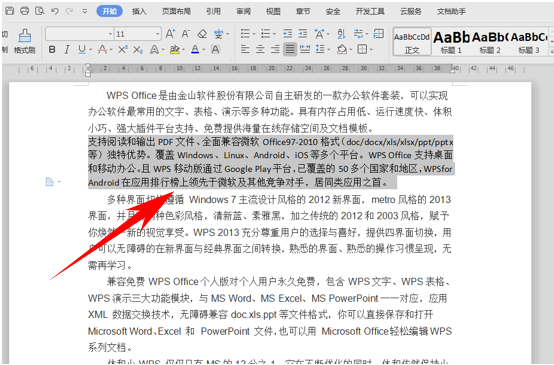
点击了解企业级方案
那么,在WPS文档与Word文档当中,一键清除整个段落格式的方法,是不是非常简单呢,你学会了吗?.
 下载文档
下载文档

选择支付方式:
 微信支付
微信支付付款成功后即可下载
如有疑问请关注微信公众号ggq_bm后咨询客服